Python读取txt文件中的视频:视频数据处理,从文件到影像
发布时间: 2024-06-22 17:34:51 阅读量: 134 订阅数: 73 


视频的读取
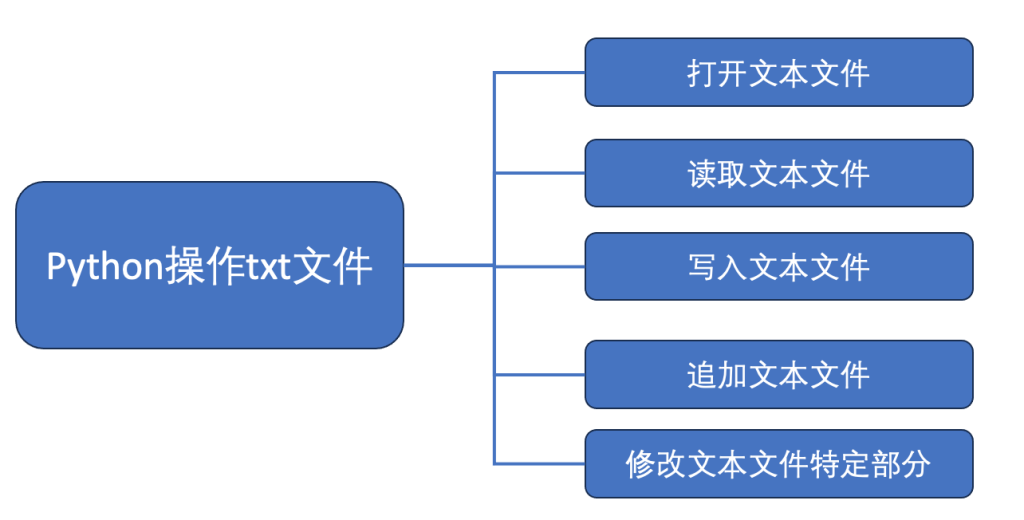
# 1. Python读取txt文件中的视频数据
在实际应用中,视频数据可能存储在文本文件中,例如:
```txt
video1.mp4
video2.avi
video3.mkv
```
要读取这些文本文件中的视频数据,我们可以使用Python的内置函数`open()`和`read()`。代码如下:
```python
with open("video_data.txt", "r") as f:
video_list = f.read().splitlines()
```
其中,`open()`函数以只读模式打开文本文件,`read()`函数读取文件中的所有内容,`splitlines()`函数将读取的内容按行分割。这样,`video_list`就包含了文本文件中列出的所有视频文件的路径。
# 2. Python视频数据处理基础
### 2.1 Python视频数据结构和格式
#### 2.1.1 视频文件的结构和组成
视频文件通常由以下部分组成:
- **容器格式:**定义视频文件的结构和组织方式,例如 MP4、AVI、MKV。
- **视频流:**包含视频帧的序列,编码为特定格式,例如 H.264、H.265。
- **音频流:**包含音频数据的序列,编码为特定格式,例如 AAC、MP3。
- **元数据:**包含有关视频和音频流的信息,例如分辨率、帧率、比特率。
#### 2.1.2 常见的视频格式和编解码器
常见的视频格式包括:
| 格式 | 编解码器 |
|---|---|
| MP4 | H.264, H.265 |
| AVI | DivX, Xvid |
| MKV | H.264, H.265, VP9 |
编解码器用于压缩和解压缩视频数据。常见的编解码器包括:
| 编解码器 | 类型 |
|---|---|
| H.264 | 帧内编码 |
| H.265 | 帧间编码 |
| VP9 | 帧内和帧间编码 |
### 2.2 Python视频数据处理库
Python提供了丰富的视频数据处理库,其中最常用的包括:
#### 2.2.1 OpenCV库简介和安装
OpenCV(Open Source Computer Vision Library)是一个开源计算机视觉库,提供了广泛的视频处理功能,包括:
- 视频读取和显示
- 视频帧预处理
- 特征提取
- 运动分析
**安装:**
```
pip install opencv-python
```
#### 2.2.2 NumPy库简介和安装
NumPy(Numerical Python)是一个用于科学计算的库,提供了强大的数组处理功能,在视频数据处理中用于:
- 存储和操作视频帧
- 进行数学运算和统计分析
**安装:**
```
pip install numpy
```
# 3. Python视频数据处理实战
### 3.1 视频数据的读取和显示
#### 3.1.1 使用OpenCV读取视频文件
OpenCV提供了`VideoCapture`类来读取视频文件。该类提供了以下方法:
- `open(filename)`:打开视频文件。
- `read()`:读取视频文件的下一帧。
- `get(propId)`:获取视频文件的属性,如帧率、帧宽、帧高。
- `release()`:释放视频文件。
以下代码演示如何使用OpenCV读取视频文件:
```python
import cv2
# 打开视频文件
cap = cv2.VideoCapture("video.mp4")
# 检查视频文件是否打开成功
if not cap.isOpened():
print("Error opening video file")
exit()
# 读取视频文件的下一帧
ret, frame = cap.read()
# 检查是否读取到帧
if not ret:
print("Error reading video frame")
exit()
# 显示视频帧
cv2.imshow("Frame", frame)
cv2.waitKey(0)
cv2.destroyAllWindows()
# 释放视频文件
cap.release()
```
**逻辑分析:**
1. 使用`cv2.VideoCapture("video.mp4")`打开视频文件。
2. 使用`cap.isOpened()`检查视频文件是否打开成功。
3. 使用`cap.read()`读取视频文件的下一帧,并将其存储在`ret`和`frame`中。
4. 使用`not ret`检查是否读取到帧。
5. 使用`cv2.imshow("Frame", frame)`显示视频帧。
6. 使用`cv2.waitKey(0)`等待用户按任意键。
7. 使用`cv2.destroyAllWindows()`销毁所有窗口。
8. 使用`cap.release()`释放视频文件。
#### 3.1.2 使用OpenCV显示视频帧
OpenCV提供了以下方法来显示视频帧:
- `imshow(winname, mat)`:显示图像或视频帧。
- `waitKey(delay)`:等待指定毫秒数,或直到用户按任意键。
- `destroyAllWindows()`:销毁所有窗口。
以下代码演示如何使用OpenCV显示视频帧:
``
0
0





